اسهل طريقة لفورمات الكمبيوتر بالصورة
وبسم الله أبدأ ...
قم بتشغيل الجهاز وبعد أن ترى الصورة التالية :

قم باستعمال مفاتيح الاسهم على الكيبورد واذهب الى boot
لتغيير عملية البوت من الهارد دسك
الى السيدي روم كما في الصور:

قم باختيار السي دي روم كما في الصورة :

قم بالضغط على ( F10 ) لحفظ ذلك واضغط ( Y ) يعني نعم - لتأكيد ذلك وسيقوم الكمبيوتر بعمل إعادة تشغيل REBOOT.
والان قم بادخال السيدي روم للجهاز ثم أعد تشغيله وسترى الصورة التالية :

بعد ذلك سوف تظهر لك الصورة التالية إضغط على Enter:


وبعد لحظات سوف ترى شاشة مايكروسوفت الزرقاء للتنصيب وسترى عملية شحن الدرايفرات في الاسفل:

وفي النهاية سترى "Setup is starting Windows" ثم سترى الصورة التالية وعندها اضغط Enter:
ثم ستظهر لك شاشة "Windo ws XP Licensing Agreement" وللموافقة عليها اضغط F8 كما في الصورة

وهنا سترى عملية التقسيم للهاردديسك ( Partition ) للدسك

بعد ان تختار البارتيشن- التقسيم المناسب قم بالضغط على Enter
وستنتقل إلى خيار عمل فورمات للدسك المراد تنصيب الويندوز اكس بي عليه:

وقم باختيار نوعية الفورمات اما FAT وهو يوفر مدخل عن طريق DOS-boot floppy ولكنه لايوفر مساحة كبيره للتخزين حيث ان مساحةclust er هي 64 KByte فقط ناهيك عن أن نسبة الامان للمعلومات جد ضعيفة .
بالنسبة لل NTFS فإنه لايمكن الدخول اليه عن طريق DOS-boot floppy ولكنه يدعم أي مساحة لل file-storage زيادة على صغر حجم cluster مما يتيح التخزين لأي مساحة مهما كانت وكذلك نسبة الامان فيه عالية جدا .
يفضل اختيار NTFS لتنصيب ويندوز اكس بي وطبيعي أن تكون الذاكرة من 128MB فما فوق.
والآن ستبدأ عملية فورمات أو تهيئة الدسك

ثم تبدأ عملية نسخ الملفات من السيدي الخاص بالويندوز إكس بي :

ثم سيقوم النظام باعادة التشغيل

بعد ذلك ستظهر لك شاشة البدأ لويندوز إكس بي

من هناتستطيع اضافة أي لغة تشاء عن طريق الضغط على Details واتباع الخطوات:
بعد ذلك قم بإدخال إسمك وليس بالضرورة أن يكون صحيحاً و يفضل لو يكون نيك نيم أو لقب و كذلك قم بإدخال إسم الشركة ( أي إسم ) للشركة
ثم قم بإدخال الرقم السري أو Product key
ثم قم بوضع اسم لكمبيوترك وكلمة مرور لمسؤول النظام أو صاحب الكمبيوتر Administra tor
وبعد ذلك سوف يطلب منك إدخال الوقت و التاريخ
بعد إكمال باقي نسخ الملفات سوف يقوم النظام بإعادة التشغيل
بعد أن يقوم الجهاز بالعمل سوف ينتقل تلقائياً إلى ضبط الشاشة و سيكون ذلك أوتوماتيكي اً من قبل النظام نفسه
إضغط موافق ( OK ) لإكمال العملية :
بعد ذلك ستظهر لك شاشة الترحيب و الدخول للنظام لأول مرة :
و عندما تطلع هذه الصورة الخاصة بدخول النظام و قائمة إبدأ :
عندها يكون الشرح قد إنتهى بحمد الله و توفيقه


